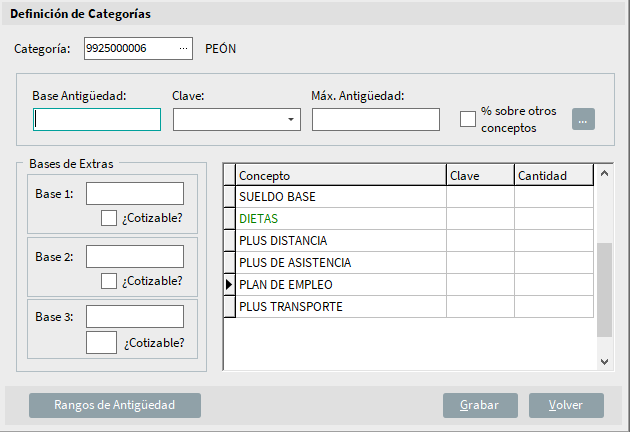¿Cómo crear una nueva categoría de convenio en MsNómina?
Los convenios establecen por regla general una serie de categorías, lo cual no quiere decir que el usuario no pueda dar de alta nuevas o modificar los literales de las ya existentes.
En la aplicación de MsNomina se ha de proceder de la siguiente manera:
- Accederemos al Convenio ya sea desde la opción de / GENERALES / CONVENIOS / DEFINICIÓN DE CONVENIO:
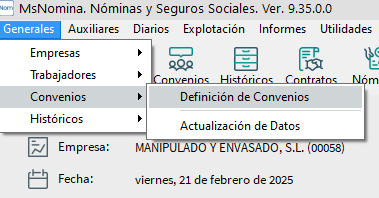
O desde el icono de Convenios en la pantalla principal de la aplicación. En estos dos casos seleccionaremos el que corresponda y pincharemos en Modificar:
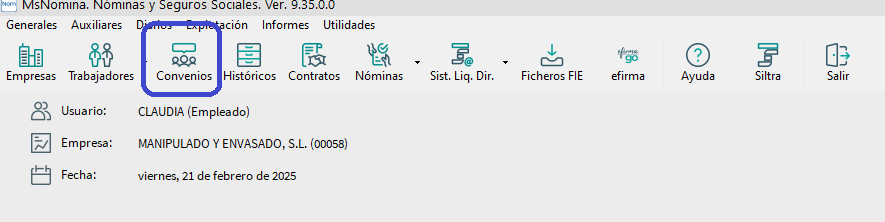
También se puede acceder entrando en la ficha del trabajador:
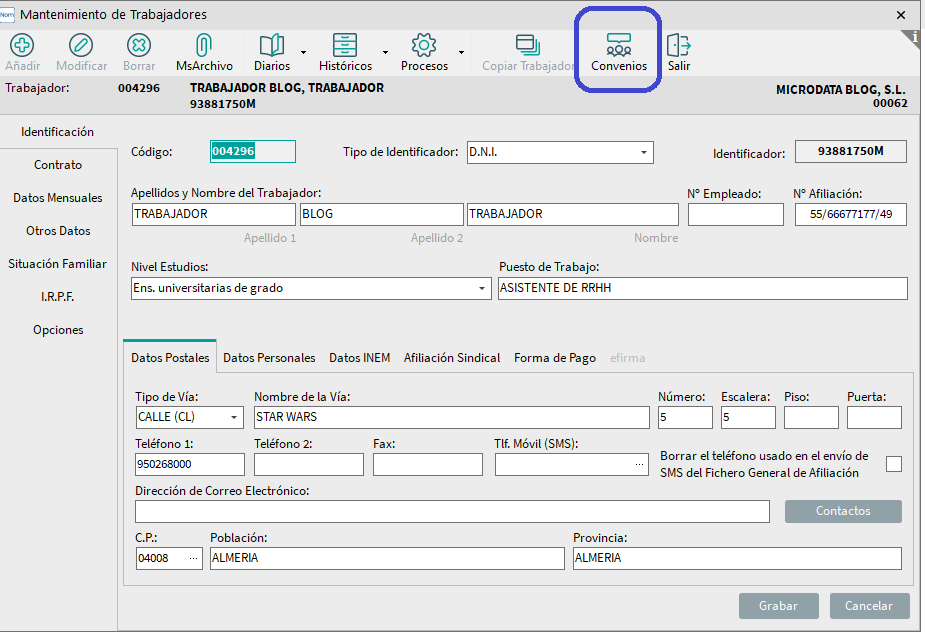
- Una vez dentro del convenio, desde la pestaña de Categorías se pulsa sobre la opción de Añadir y una vez dentro haremos clic en los puntos suspensivos, y nos aparecerá la base de datos de Categorías Generales contenidas en la aplicación:
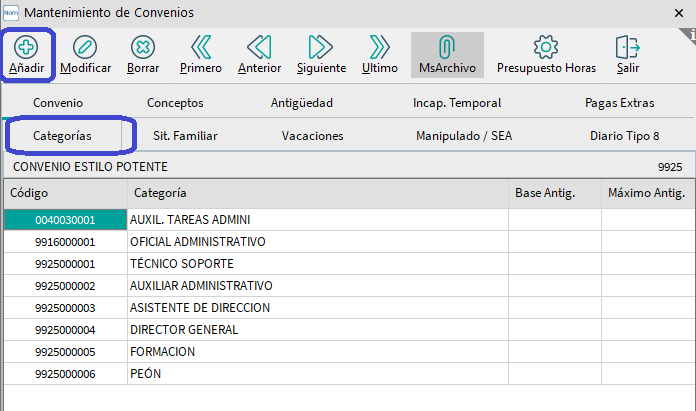
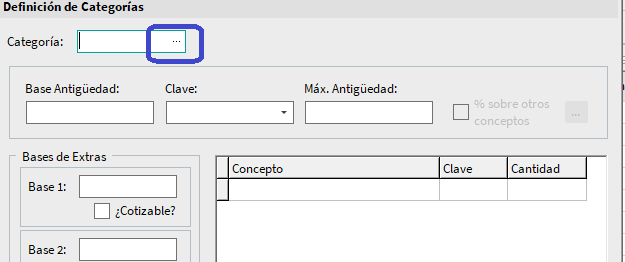
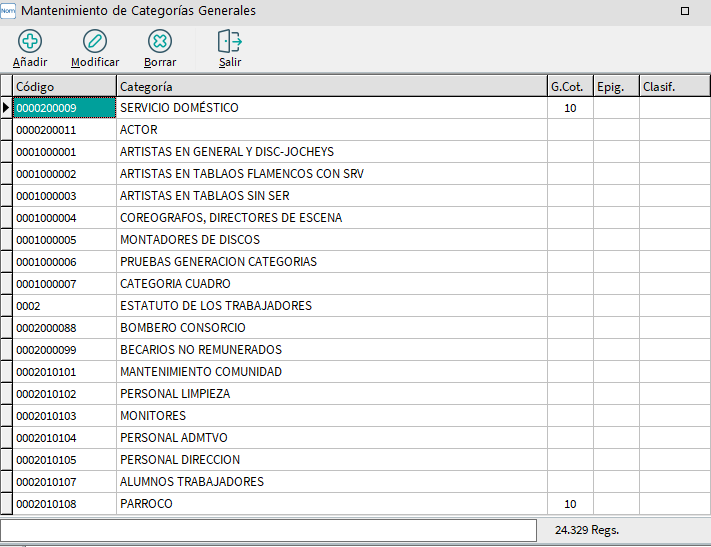
Desde esta pantalla de Categorías Generales, tenemos dos opciones:
1. Seleccionar una que ya esté creada. Es importante aclarar que en este apartado se encuentran todas las categorías de las que dispone la aplicación en base a los distintos convenios dados de alta en la misma. Con lo cual, el usuario puede hacer uso de la que estime conveniente, pulsando INTRO sobre ella y trasladándola de esta forma al convenio.
2. Crear una nueva categoría. En este caso, le daremos a Añadir y procederemos a rellenar los datos que nos solicita la pantalla:
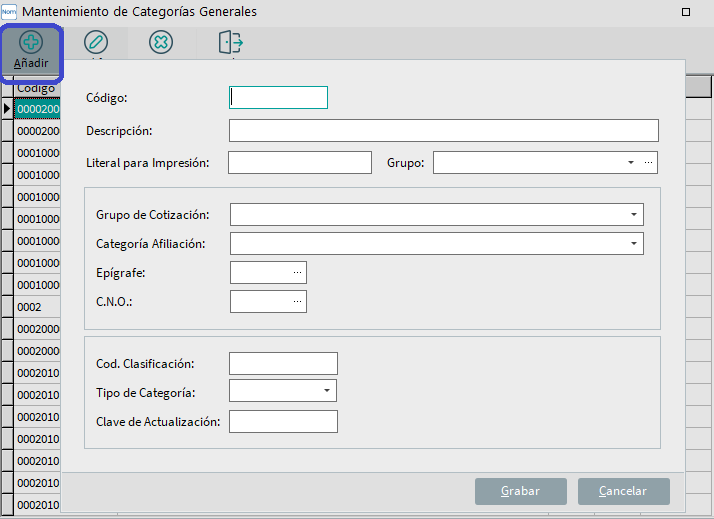
Código: Dicho código ha de tener 10 dígitos. Como regla general la estructura de estos dígitos es la siguiente: los cuatro primeros dígitos han de corresponder con el código de convenio que se está creando la categoría, por ejemplo, si estamos creando una categoría de Dependencia Mercantil, cuyo número es 0430, se indicara como primeros dígitos de la categoría 0430. El resto de dígitos se codifican siguiendo el criterio de clasificación del propio convenio, por ejemplo, si la última categoría que tenemos creada, es 0430010020, la siguiente sería 0430010021. No obstante, se puede indicar la codificación que se quiera.
- Descripción: se ha de indicar el nombre de la categoría, que puede ser la que viene definida en el convenio o la que quiera el usuario.
- Literal para Impresión: este campo una vez que pulsamos en Intro en la descripción, automáticamente nos lo cumplimenta. Este literal es el que va a aparecer reflejado en la impresión de la nómina, por tanto si se quiere otro texto es modificable.
- Grupo de Cotización: no es un valor obligatorio pero, no obstante se puede cumplimentar, de forma que cuando se asocie la categoría al trabajador, de estar este campo cumplimentado se rellenará automáticamente el grupo en la ficha.
- Tipo de Categoría: ha de señalarse alguno de los valores posibles, especificando “Título” para el nombre del convenio, grupos o subgrupos de categorías y “Actualizable” para cada categoría del convenio (esta última se debe marcar obligatoriamente si queremos que los datos asociados a la categoría se actualicen).
Una vez creada la categoría en el fichero general, se selecciona la misma y pulsando Intro se traslada al convenio de aplicación, consignando a continuación los datos económicos establecidos por el convenio.